Comment activer le sens Wi-Fi dans Windows 10 et se connecter aux hotspots
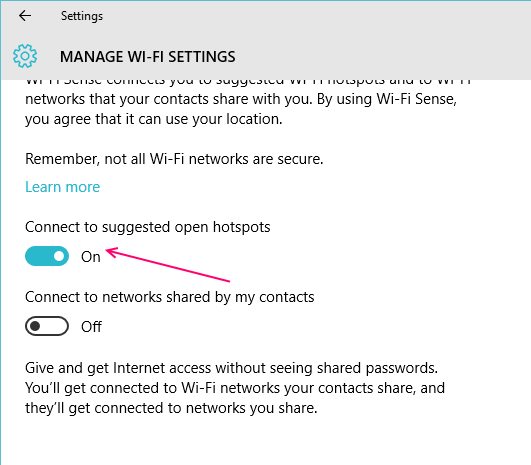
- 3814
- 1117
- Jeanne Dupont
Alors que Windows continue avec leur innovation pour proposer sa dernière version, Windows 10, le système d'exploitation mis à jour apporte également des modifications et des réglages affinés certaines de ses fonctionnalités pour améliorer l'expérience utilisateur. L'un de ces nouveaux changements dans les paramètres est l'ajout de sens Wi-Fi dans Windows 10.
Table des matières
- Introduction au sens Wi-Fi
- Utilisation du sens Wi-Fi dans Windows 10
- Apprenez à utiliser Wi-Fi Sense
- Comment partagez-vous les réseaux Wi-Fi avec vos contacts?
Introduction au sens Wi-Fi
Wi-Fi Sense est une fonctionnalité intégrée de Windows 10 qui peut vous connecter automatiquement aux points chauds Wi-Fi suggérés et aux réseaux Wi-Fi que vos contacts ont partagé avec vous. Lors de la connexion, vous remarquerez peut-être une boîte de message Wi-Fi Sense demandant l'accès à votre compte Facebook. En attendant, cela fonctionne également avec Skype Contacts and Outlook.com.Wi-Fi Sense était primitivement un Windows 8.1 fonctionnalité qui a fait un saut comme Windows 10 pour les ordinateurs de bureau, les ordinateurs portables et les tablettes. Il s'exécute en arrière-plan du système d'exploitation qui partage automatiquement vos réseaux Wi-Fi sélectionnés et télécharge les informations du réseau Wi-Fi partagées par vos contacts. L'idée est d'être signée automatiquement via Windows 10 à vos contacts Wi-Fi (qu'ils ont partagé avec vous) lorsque vous êtes présent à leur emplacement.
Le partage des paramètres Wi-Fi économisés avec des amis et de la famille peut être une pensée passionnante car il est beaucoup plus facile de se connecter à tout le monde en même temps, mais même cette commodité a un coût tel que les risques de sécurité. Afin d'éviter de risquer votre vie privée, assurez-vous de ne pas partager manuellement vos informations de connexion et de les partager via W-Fi Sense.
Cependant, selon Microsoft, il y a quelques choses à garder à l'esprit avant de continuer;
(i) Windows 10 est le seul système d'exploitation qui prend en charge Wi-Fi Sense et aucune autre versions Windows ne la prend en charge,
(ii) La disponibilité du sens Wi-Fi est limitée à quelques pays et régions et pas tous,
(iii) Wi-Fi Sense a besoin que vous soyez connecté à votre compte Microsoft.Aujourd'hui dans cet article, nous vous montrerons la façon dont le sens Wi-Fi fonctionne et vous pouvez le configurer sur Windows 10. Alors allons-y.
Utilisation du sens Wi-Fi dans Windows 10
Lorsqu'il s'agit d'alerter les utilisateurs, il y a beaucoup de choses que Microsoft semble avoir compromis avec bon nombre de leurs fonctionnalités importantes dans Windows 10 qui comprend le partage du fichier de téléchargement ou de son keylogger. Cependant, ils ont reconnu cette lacune et ont plutôt fourni quelques actions pour la sécurité du concept de sens Wi-Fi.Nous avons répertorié quelques-unes des actions de sécurité comme indiqué ci-dessous: Les informations d'identification du réseau partagé ne fonctionnent que sur Wi-Fi activé Windows 10 pour tous ceux qui souhaitent en utiliser; il fonctionne également via Skype, Outlook, Hotmail, Facebook et Outlook.com; ne révèle pas le mot de passe Wi-Fi à aucun utilisateur jamais; accorde l'accès aux administrateurs de Windows 10 pour désactiver la fonctionnalité.
Apprenez à utiliser Wi-Fi Sense
- Afin d'activer le sens Wi-Fi sur votre appareil Windows 10, cliquez sur ouvrir l'onglet «Paramètres» ou saisir des paramètres Wi-Fi dans la zone de recherche pour le rechercher.
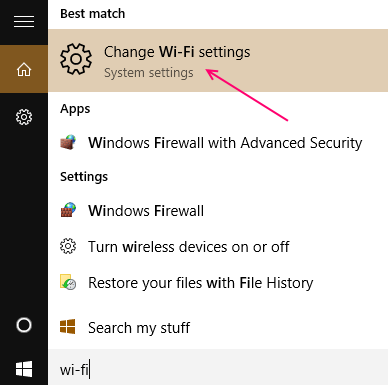
Vous pouvez également appuyer également Key Windows + i Pour ouvrir les paramètres. Cliquer sur Réseau et Internet puis cliquez sur Wi-Fi dans la barre latérale.
- Maintenant, allez immédiatement à la fin de la zone de paramètres Wi-Fi et cliquez sur l'option nommée «Gérer les paramètres Wi-Fi».
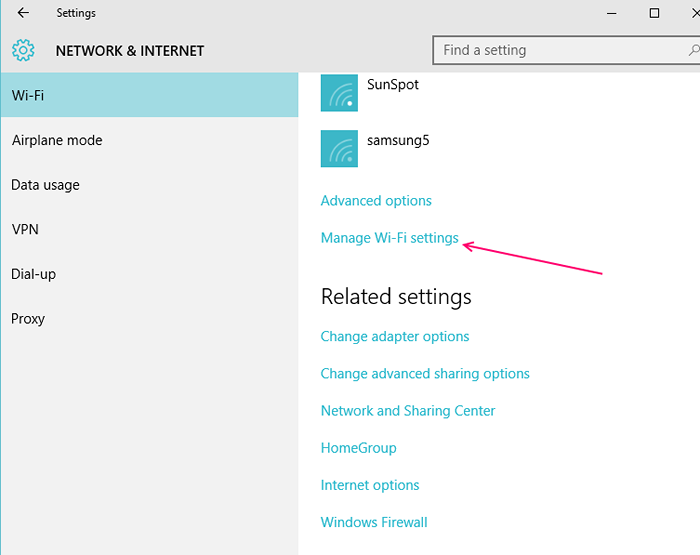
- Vous verrez maintenant deux options: 1. -Connectez-vous aux hotspots ouverts suggérés et2. - Connectez-vous au réseau partagé par mes contacts.
- Ces options vous donneront en outre le choix de mettre «sur» Connectez-vous aux hotspots ouverts suggérés. Pour utiliser Wi-Fi Sense, allumez-le.
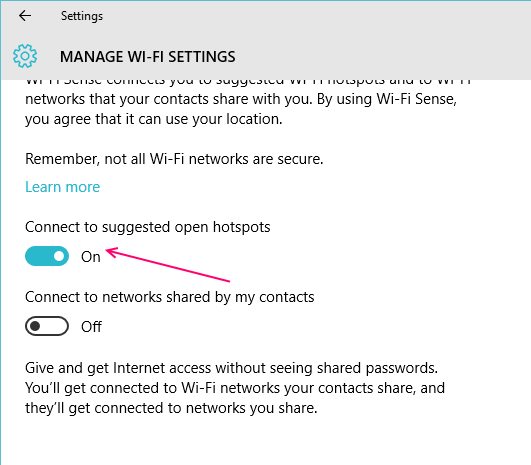
- L'option Second Paramètres mentionne spécifiquement ci-dessous que vous pouvez permettre aux autres d'utiliser votre connexion réseau avec vos paramètres Wi-Fi sans les laisser afficher ou partager votre mot de passe. Vous pouvez simplement vous connecter aux réseaux Wi-Fi partagés par vos contacts et ils peuvent vous connecter à votre réseau que vous partagez.
- Avec cela, vous avez enfin activé le sens Wi-Fi sur votre ordinateur personnel qui vous permet de vous connecter instantanément aux réseaux Wi-Fi partagés par d'autres ordinateurs Wi-Fi Sense Activés de Windows 10.Une fois activé, vous pouvez désormais gérer les réseaux partagés par vos contacts sous l'option «Gérer le réseau connu».
- Dans le cas où vous ne souhaitez pas partager un réseau connu avec les utilisateurs de Windows 10, vous sélectionnez le réseau et cliquez dessus pour l'oublier.
- Si nécessaire, vous pouvez également désactiver complètement le sens Wi-Fi à partir d'ici, ou sélectionner si vous souhaitez que votre sens Wi-Fi se connecte automatiquement aux réseaux partagés par vos contacts.
- Vous avez également la possibilité de choisir le type de contacts avec qui vous souhaitez partager les détails de la connexion, avec l'aide du sens Wi-Fi qui est, avec Skype, Outlook.com ou facebook.
Comment partagez-vous les réseaux Wi-Fi avec vos contacts?
Windows 10 vous permet de contrôler le partage de la connexion réseau Wi-Fi de votre choix. Pour pouvoir le faire, vous devez vous connecter à un réseau Wi-Fi sur Windows 10 où vous remarquerez une case intitulée «Partager Network avec mes contacts».En cliquant sur la case à cocher, il partagera automatiquement vos informations d'identification de connexion avec vos contacts connus via tout appareil qui prend en charge Windows 10. Ainsi, chaque fois que vous êtes proche du réseau partagé, la fonctionnalité Wi-Fi Sense la ramassera automatiquement et s'y connectera. Cela vous permettra également de partager votre réseau Wi-Fi à domicile avec vos amis, à condition qu'ils utilisent un appareil avec Windows 10.
Connexion Facebook de MicrosoftComme toutes les autres applications Microsoft, Wi-Fi Sense peut récupérer vos contacts Facebook. Si vous autorisez l'accès au sens Wi-Fi à votre Facebook, vos amis Facebook pourront alors afficher tous vos réseaux partagés. De plus, tous les réseaux partagés de vos contacts Facebook qu'ils partagent avec vous seront également téléchargés et stockés automatiquement.Comment Microsoft a accès à votre Skype et à Outlook.com est une évidence car ils n'ont pas besoin d'une autorisation distincte pour y accéder, car ces deux applications sont possédées par Microsoft et donc connectées à votre compte Microsoft.
Comment se retirer du partage de votre phrase de passe du réseau Wi-Fi?
Si vous utilisez la fonction Wi-Fi Sense, vos amis Facebook auront automatiquement accès à vos détails de réseau Wi-Fi, et vous n'aurez pas non plus la possibilité de choisir avec qui vous le partagez! De plus, toute personne qui utilise un appareil Windows 10 se connecte à votre réseau partagé; Ils peuvent également aller de l'avant et partager vos informations d'identification du réseau Wi-Fi avec leurs contacts à l'aide de Windows 10.Ainsi, dans tous ces cas, tout en utilisant la fonctionnalité Wi-Fi Sense, vous n'avez pas la possibilité de bloquer votre phrase secrète, sauf si vous choisissez de ne pas l'utiliser. Cela signifie que vous ne pouvez pas le laisser inactif, mais vous éteignez à partir du partage du sens Wi-F en modifiant le SSID pour se terminer par _optout, c'est-à-dire, par exemple, si le nom de votre réseau est «xyz», vous devez changer le SSID en «xyz_optout «Pour vous retirer, ou vous pouvez modifier le nom de votre nom de réseau sans fil.Le sens du WiFi est-il vraiment sûr à utiliser?Avec Microsoft prenant des mesures de précaution comme, ne permettant pas de partager les informations d'identification du réseau Wi-Fi en créant des fonctionnalités de sécurité intégrées et en permettant aux utilisateurs de désactiver complètement la fonctionnalité si nécessaire, pour l'instant, il semble en effet sûr d'être utilisé avec des personnes que vous connaissez et est un moyen dynamique pour un groupe d'être connecté sur une seule plate-forme à condition qu'ils utilisent Windows 10.
- « Comment changer la taille et la couleur du pointeur de la souris dans Windows 10
- Utilisez Google Maps avec les médecins généralistes pour obtenir le meilleur des deux mondes »

